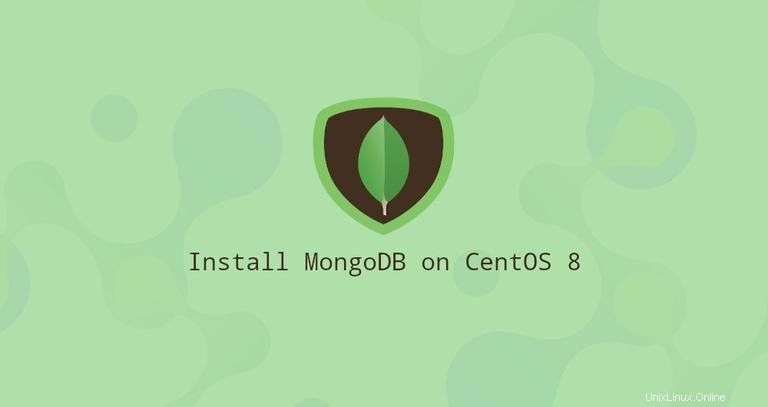
MongoDB adalah database dokumen sumber terbuka dan gratis. Itu milik keluarga database yang disebut NoSQL, yang berbeda dari database SQL berbasis tabel tradisional seperti MySQL dan PostgreSQL.
Di MongoDB, data disimpan dalam dokumen mirip JSON yang fleksibel di mana bidang dapat bervariasi dari satu dokumen ke dokumen lainnya. Itu tidak memerlukan skema yang telah ditentukan, dan struktur data dapat diubah dari waktu ke waktu.
Tutorial ini menjelaskan cara menginstal dan mengkonfigurasi MongoDB Community Edition di server CentOS 8.
Menginstal MongoDB #
MongoDB tidak tersedia di repositori inti CentOS 8. Kami akan mengaktifkan repositori resmi MongoDB dan menginstal paket.
Pada saat artikel ini ditulis, versi terbaru MongoDB yang tersedia dari repositori resmi MongoDB adalah versi 4.2. Sebelum memulai penginstalan, kunjungi bagian Instal di Red Hat dari dokumentasi MongoDB dan periksa apakah ada rilis baru yang tersedia.
Lakukan langkah-langkah berikut sebagai root atau pengguna dengan hak sudo untuk menginstal MongoDB pada sistem CentOS 8:
-
Aktifkan repositori MongoDB dengan membuat file repositori baru bernama
mongodb-org.repodi dalam/etc/yum.repos.d/direktori:
/etc/yum.repos.d/mongodb-org.reposudo nano /etc/yum.repos.d/mongodb-org.repo[mongodb-org-4.2] name=MongoDB Repository baseurl=https://repo.mongodb.org/yum/redhat/$releasever/mongodb-org/4.2/x86_64/ gpgcheck=1 enabled=1 gpgkey=https://www.mongodb.org/static/pgp/server-4.2.ascJika Anda ingin menginstal MongoDB versi lama, ganti setiap instance
4.2dengan versi pilihan Anda. -
Instal
mongodb-orgpaket meta:sudo dnf install mongodb-orgSelama instalasi, Anda akan diminta untuk mengimpor kunci GPG MongoDB. Ketik
ydan tekanEnter.Paket-paket berikut akan diinstal pada sistem Anda sebagai bagian dari
mongodb-orgpaket:mongodb-org-server-mongoddaemon, serta skrip dan konfigurasi init yang sesuai.mongodb-org-mongos-mongosdaemon.mongodb-org-shell- Shell mongo, antarmuka JavaScript interaktif ke MongoDB, digunakan untuk melakukan tugas administratif seperti baris perintah.mongodb-org-tools- Berisi beberapa alat MongoDB untuk mengimpor dan mengekspor data, statistik, serta utilitas lainnya.
-
Setelah instalasi selesai, aktifkan dan mulai layanan MongoDB:
sudo systemctl enable mongod --now -
Untuk memverifikasi instalasi, sambungkan ke server database MongoDB dan cetak versi server:
mongosJalankan perintah berikut untuk menampilkan versi MongoDB:
db.version()Outputnya akan terlihat seperti ini:
4.2.3
Konfigurasi MongoDB #
File konfigurasi MongoDB bernama mongod.conf dan terletak di /etc direktori. File dalam format YAML.
Pengaturan konfigurasi default sudah cukup dalam banyak kasus. Namun, untuk lingkungan produksi, sebaiknya batalkan komentar pada bagian keamanan dan aktifkan otorisasi seperti yang ditunjukkan di bawah ini:
/etc/mongod.confsecurity:
authorization: enabled
authorization opsi mengaktifkan Kontrol Akses Berbasis Peran (RBAC) yang mengatur akses pengguna ke sumber daya dan operasi basis data. Jika opsi ini dinonaktifkan, setiap pengguna akan memiliki akses ke basis data apa pun dan menjalankan tindakan apa pun.
Setelah membuat perubahan pada file konfigurasi MongoDB, restart layanan mongod:
sudo systemctl restart mongodUntuk informasi lebih lanjut tentang opsi konfigurasi MongoDB kunjungi, halaman dokumentasi Opsi File Konfigurasi.
Membuat Pengguna Administratif MongoDB #
Jika Anda mengaktifkan autentikasi MongoDB, Anda harus membuat pengguna administratif yang dapat mengakses dan mengelola instans MongoDB.
Pertama, akses shell MongoDB dengan:
mongos
Ketik perintah berikut untuk terhubung ke admin basis data:
use adminswitched to db admin
Buat pengguna baru bernama mongoAdmin dengan userAdminAnyDatabase peran:
db.createUser({user: "mongoAdmin",pwd: "changeMe",roles: [ { role: "userAdminAnyDatabase", db: "admin" } ]})
Successfully added user: {
"user" : "mongoAdmin",
"roles" : [
{
"role" : "userAdminAnyDatabase",
"db" : "admin"
}
]
}
Keluar dari mongo shell dengan:
quit()Untuk menguji perubahan, akses mongo shell menggunakan pengguna administratif yang telah Anda buat sebelumnya:
mongo -u mongoAdmin -p --authenticationDatabase adminMongoDB shell version v4.2.3
Enter password:
use adminswitched to db admin
Sekarang, cetak pengguna dengan:
show users{
"_id" : "admin.mongoAdmin",
"user" : "mongoAdmin",
"db" : "admin",
"roles" : [
{
"role" : "userAdminAnyDatabase",
"db" : "admin"
}
],
"mechanisms" : [
"SCRAM-SHA-1",
"SCRAM-SHA-256"
]
}